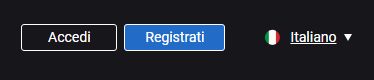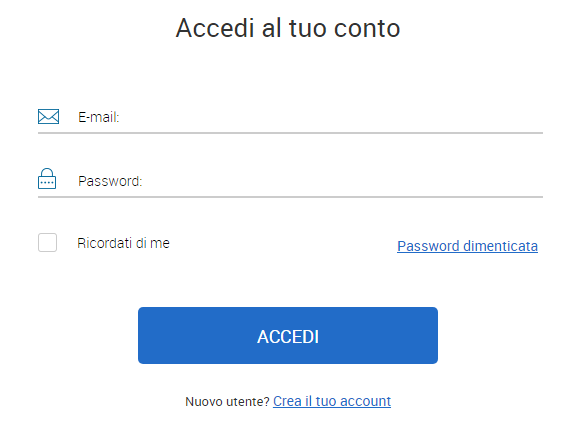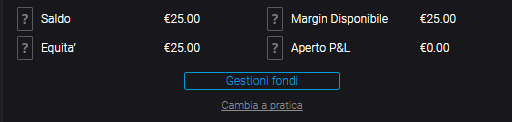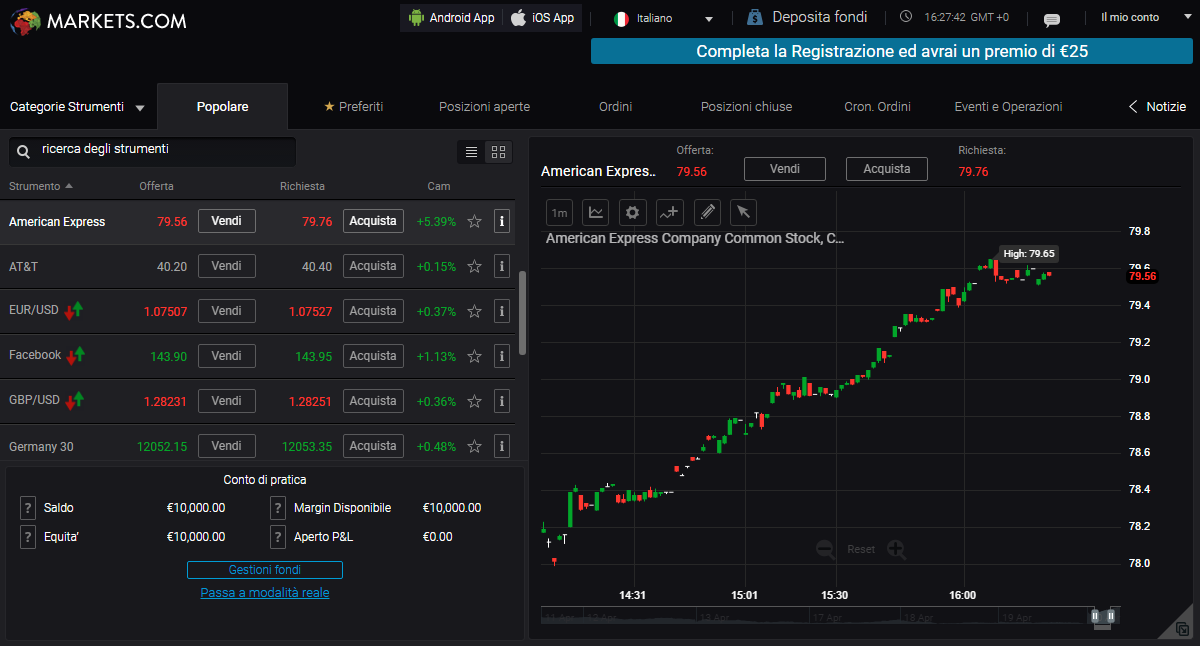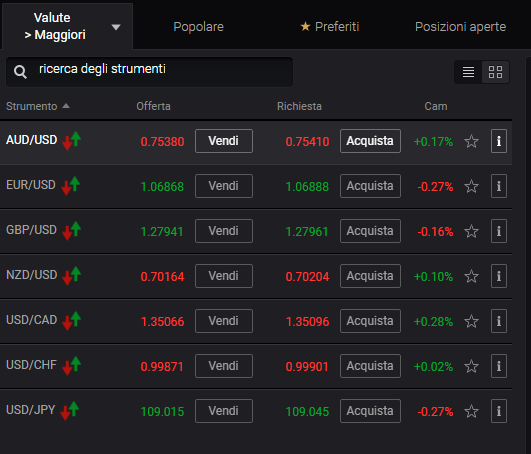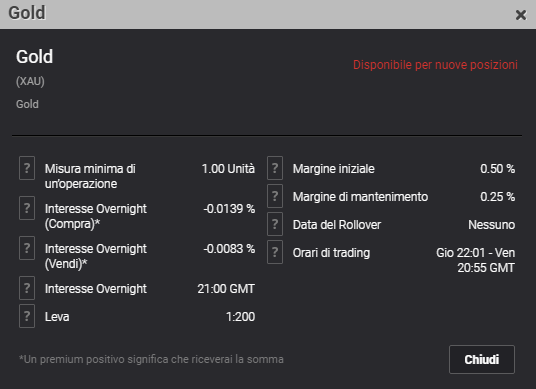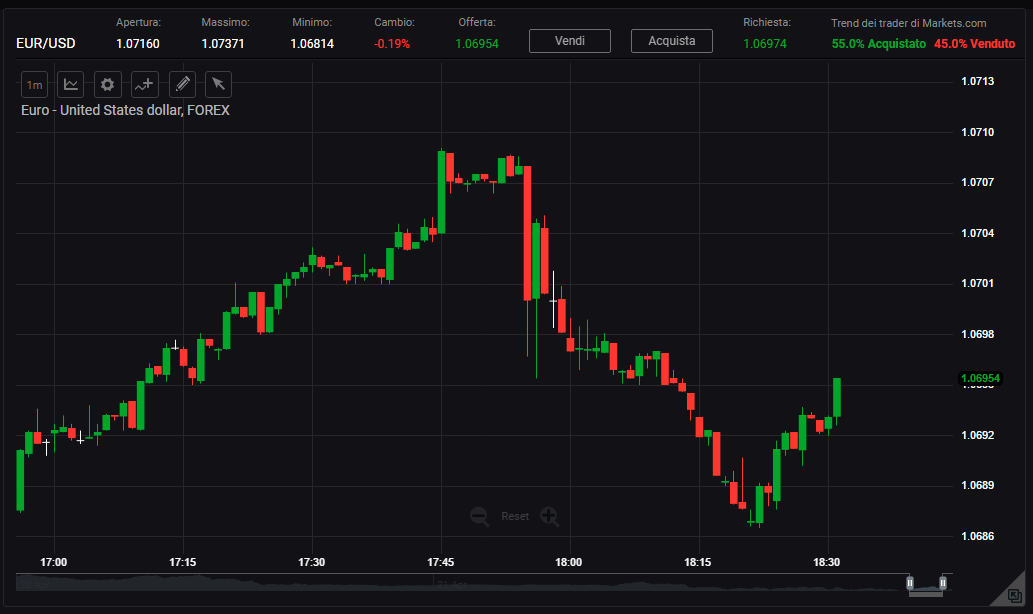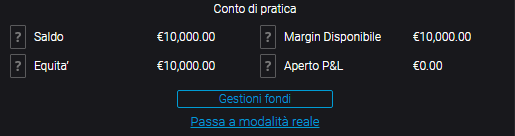Nella scorsa lezione abbiamo visto come iscriversi gratuitamente e creare un conto gratuito con Markets.com, ottenendo al tempo stesso la possibilità di fare trading sulle piattaforme in modalità demo, per fare pratica con fondi virtuali. In questa lezione scopriremo i dettagli della piattaforma Web Trader offerta da Markets, che porta questo nome proprio perché vi si può accedere tramite web, ovvero dal browser, senza alcun download richiesto.
Indice
Come si accede alla piattaforma
Utilizzando i dati ottenuti in fase di registrazione (vedi lezione 1), possiamo andare sul sito di Markets.com e quindi cliccare su “accedi” in alto a destra.
Cliccando su “accedi” si apre la pagina di accesso, in cui inserire i propri dati forniti in fase di registrazione: e-mail e password.
Inserendo la propria e-mail e la propria password si accede alla piattaforma. Quando si accede la prima volta tramite il processo che abbiamo spiegato nella prima lezione, si accede subito alla versione demo. Al contrario, quando si effettua il logout e si ritorna in un altro momento, si accede alla versione reale. No problem, perché per tornare alla versione demo basta cliccare sul link “cambia a pratica” situato in basso a sinistra nella piattaforma, come mostrato in questo particolare.
Completati questi passaggi, sarete sulla piattaforma Web Trader offerta da Markets.com. Qui di seguito, andiamo a scoprirne tutti i dettagli al fine di farvi prendere subito confidenza con questo interessante e pratico strumento.
Come si presenta la piattaforma Web Trader
Innanzitutto, diamo un’occhiata “panoramica” alla piattaforma.
Per facilità di comprensione, possiamo dividere mentalmente questo spazio in 3 parti:
- La parte superiore (in alto a destra), in cui è presente un menu delle impostazioni del conto
- La parte centrale, dedicata all’operatività, ovvero alle operazioni di trading
- La parte inferiore (in basso a sinistra), in cui è visibile la situazione del conto
Procediamo per gradi, seguendo questo ordine.
Menu delle impostazioni del conto
Dal menu delle impostazioni del conto si può accedere a varie pagine utili per utilizzare al meglio la piattaforma, secondo le proprie esigenze. Dalla barra delle impostazioni del conto potrete infatti:
- accedere alla pagina dello store Google Play per raggiungere l’app di trading per sistemi Android
- accedere alla pagina dell’Apple Store per raggiungere l’app di trading per sistemi iOS
- impostare la lingua (oltre all’italiano vi sono altre 15 lingue disponibili)
- depositare fondi
- consultare l’orario di riferimento della piattaforma (2 ore in anticipo rispetto al nostro fuso orario)
- visualizzare eventuali messaggi della piattaforma
- accedere alla sezione “il mio conto”
Proprio la sezione “il mio conto” è importante poiché consente di effettuare operazioni essenziali quali depositi e prelievi, visualizzare l’estratto conto e contattare il supporto di Markets.com per eventuali dubbi, richieste o chiarimenti. E’ altresì disponibile il link per avviare una live chat con un operatore di supporto.
Inoltre, la prima voce visualizzabile cliccando su “il mio conto” è l’e-mail associata al conto, ovvero quella che si utilizza per effettuare il login. Importante nel caso in cui ne utilizziate diverse e non vi ricordiate con quale vi siate iscritti. Inoltre, quando si contatta un operatore del supporto, vi sarà sempre chiesta l’email di iscrizione. Ora sapete dove potrete trovarla con facilità.
Sezione operativa, parte 1: la barra
La sezione operativa è quella dedicata all’operatività, ovvero al trading vero e proprio. Questa comprende una barra relativa a strumenti e posizioni, un riquadro in cui selezionare gli strumenti di trading e infine un grafico in tempo reale relativo allo strumento selezionato.
Andiamo con ordine.
Questa qui sotto è la barra relativa agli strumenti e alle posizioni.
Le voci incluse sono:
- Categorie strumenti
- Popolare: consente di visualizzare la lista degli strumenti più negoziati in un dato momento dai clienti di Markets.com
- Preferiti: consente di visualizzare la lista dei propri strumenti preferiti. Per impostare uno strumento come preferito occorre cliccare sulla stellina che compare nella stessa riga in cui è riportato il nome di uno strumento
- Posizioni aperte: le posizioni aperte sono le operazioni in corso e non ancora chiuse. Tenete presente che con i CFD si può chiudere una posizione quando si desidera, sempre che si effettui l’ordine di chiusura durante le ore di contrattazione.
- Ordini: qui troverete gli ordini effettuati per il futuro. Ad esempio, un ordine si può fare quando si desidera aprire o chiudere una posizione a mercato chiuso. Ancora, un ordine si può fare quando si desidera aprire una posizione nel momento in cui la quotazione di uno strumento arrivi ad una determinata quotazione.
- Posizioni chiuse: qui troverete le posizioni chiuse, ovvero quelle che avrete aperto e successivamente chiuso.
- Cron.ordini: qui troverete gli ordini che avete effettuato nel tempo, in ordine cronologico
- Eventi e operazioni: da qui accedete ad una funzione davvero ottima della piattaforma, ovvero ad una schermata in cui è presente un calendario economico con opportunità di trading, previsioni, strumenti interessati, strumenti di promemoria, dettagli e altro ancora. L’unica pecca è che le informazioni sugli eventi sono fornite in inglese.
- Notizie: cliccando su “notizie”, sarà visualizzata in sovrimpressione una finestra con le notizie finanziarie più importanti del giorno. Anche in questo caso, l’unica pecca è che per ora è in inglese.
Due piccole note a margine. La prima è che per tornare alla visualizzazione normale vi basterà cliccare su “popolare” o selezionando uno strumento da “categorie-strumenti”. La seconda è che la sezione “eventi e operazioni” è davvero geniale e decisamente pratica per i trader.
Sezione operativa, parte 2: gli strumenti
Ci soffermiamo ora sul riquadro degli strumenti di negoziazione.
In questo caso, abbiamo selezionato “valute maggiori” e come si può notare in tal modo viene visualizzata la lista delle coppie valutarie principali, tra le quali vi è anche l’EUR/USD o Euro/Dollaro, in assoluto la coppia di valute maggiormente scambiata al mondo.
Allo stesso modo, dallo stesso menu è possibile selezionare:
- Trend del momento (maggior rialzo, maggior ribasso, maggior volatilità, i principali trend dei trader, massimo di 52 settimane, minimo di 52 settimane, trend in salita da 7 giorni, trend in discesa da 7 giorni)
- Valute: minori, maggiori, esotiche, virtuali
- Indici: i principali indici azionari dei mercati internazionali
- Bonds: le obbligazioni più importanti
- Energia: petrolio greggio, brent, gas naturale, olio combustibile
- ETF: fondi d’investimento di tipo Exchange Traded Funds
- Materie prime: cacao, caffè, mais, cotone, riso, soia, zucchero, grano
- Metalli: alluninio, rame, oro, palladio, platino, argento, zinco
- Shares: i titoli azionari, suddivisi a loro volta per nazione. Perciò sotto “USA” troverete i titoli azionari delle borse statunitensi, sotto Italy troverete Piazza Affari e così via. Sono presenti azioni dei mercati USA, IK, Francia, Germania, Italia, Spagna, Olanda, Austria, Portogallo, Belgio, Russia, Grecia, Norvegia, Danimarca, Finlandia, Svezia, Svezia, Svizzera, Australia, Hong Kong, Repubblica Ceca, Ungheria, Polonia, Sudafrica, Giappone.
Ora, guardiamo meglio alcuni dettagli della stessa immagine precedente.
Come potete vedere, in corrispondenza di ogni strumento vi sono altre voci:
- Vendi: cliccando sul pulsante “vendi” si apre una posizione al ribasso, al prezzo indicato alla sinistra del pulsante
- Acquista: cliccando sul pulsante “acquista” si apre una posizione al rialzo, al prezzo indicato sulla sinistra del pulsante
- (% percentuale): si tratta della variazione percentuale al rialzo o al ribasso registrata dallo strumento durante la giornata di contrattazione
- (Stellina): cliccando sulla stellina si può aggiungere un dato strumento ai preferiti, per poi visualizzarlo nella sezione “preferiti”
- (i): cliccando su questo pulsante si aprirà una finestra in cui sono visualizzati i dettagli del CFD
Riguardo a quest’ultimo punto, ecco cosa compare se ad esempio si clicca su “i” in corrispondenza dello strumento GOLD, ovvero l’oro (disponibile tra i metalli).
Analizziamo in dettaglio le singole voci:
- Misura minima di un’operazione: si tratta del cosiddetto lotto minimo, ovvero la quantità minima di titoli negoziabili.
- Interesse Overnight (Compra): è l’interesse che matura nel passaggio da un giorno di contrattazione al successivo con la posizione al rialzo, ovvero con la posizione d’acquisto
- Interesse Overnight (Vendi): è l’interesse che matura nel passaggio da un giorno di contrattazione al successivo con la posizione al ribasso, ovvero con la posizione di vendita. Nel caso sia negativo, ovvero nella maggior parte dei casi, questa piccola somma percentuale verrà sottratta.
- Interesse Overnight + Orario: è l’orario in cui matura l’interesse di overnight, che coincide con la “mezzanotte” di uno specifico strumento finanziario. Per il weekend vanno contati 3 overnight, a meno che lo strumento non sia negoziabile anche in questo frangente (es. i Bitcoin). Nel caso sia negativo, ovvero nella maggior parte dei casi, questa piccola somma percentuale verrà sottratta.
- Leva: è la leva finanziaria applicata all’operazione. Questa è decisa dall’utente quando avvia per la prima volta la piattaforma dopo la procedura d’iscrizione. La leva 1:200 è una via di mezzo, tral e altre due proposte ovvero 1:50 e 1:300.
- Margine iniziale: espresso in termini percentuali, rappresenta la percentuale per cui si espone effettivamente il trader rispetto all’importo complessivo dei titoli su cui si desidera negoziare.
- Margine di mantenimento: anch’esso espresso in termini percentuali, rappresenta la percentuale che il broker trattiene per il mantenimento dei titoli.
- Data del rollover: per rollover si intende il processo che consente di mantenere una posizione aperta dopo la sua scadenza. La maggior parte degli strumenti non prevede scadenza. Il rollover rappresenta proprio il momento in cui la posizione viene mantenuta aperta anche dopo la scadenza, ad un determinato costo.
- Orari di trading:gli orari di contrattazione del titolo, ovvero gli orari in cui il mercato di riferimento è aperto e il trader può contrattare al rialzo e al ribasso in tempo reale.
Sezione operativa, parte 3: il grafico
Della sezione operativa fa parte anche il grafico in tempo reale, che offre al tempo stesso anche un quadro dei dati storici dei precedenti giorni, settimane, mesi, anni.
Dedicheremo l’intera lezione successiva all’approfondimento dello strumento del grafico della piattaforma Web Trader di Markets, per ora invece ci accontentiamo di offrirne un quadro generale.
Per visualizzare un grafico relativo ad uno specifico strumento finanziario basta cliccare sul nome dello strumento all’interno del riquadro degli strumenti (vedi paragrafo precedente). Sopra il grafico vengono riportati i pulsanti vendi e acquista per aprire posizioni al rialzo e al ribasso, come alternativa all’utilizzo del riquadro degli strumenti.
Sempre sopra il grafico viene riportato il trend dei trader di Markets.com, ovvero il sentiment tra i clienti trader di Markets.com, che come voi stanno utilizzando la stessa piattaforma per fare trading su quello stesso strumento.
Per allargare il grafico a schermo pieno vi basterà cliccare sulla “pieghetta” grigia che presenta in basso a destra.
Situazione del conto
La terza sezione della piattaforma presenta la situazione del conto. Questa è visibile in basso a sinistra.
Precedentemente abbiamo visto la situazione del conto reale, mentre ora vediamo qual è la situazione del conto di pratica che si ha quando si apre un conto demo gratuito e si inizia a utilizzare la piattaforma con fondi virtuali.
Analizziamo ora le voci presenti nel riquadro della situazione del conto:
- Saldo
- Equità: o equity, è data dal capitale disponibile meno le perdite in corso, più i profitti in corso, più il margine iniziale
- Margine Disponibile: l’importo del margine effettivamente disponibile
- Aperto P&L: la differenza tra profitti e perdite delle posizioni attualmente aperte
Passa alla lezione successiva – Funzioni grafiche della piattaforma Web Trader